win11搜索栏输入不了怎么解决
发布时间:2025-04-28 编辑:游乐网
windows 11系统即将正式发布,许多用户已经在使用预览版,但遇到了不少问题,其中搜索栏无法进行搜索的问题尤为突出,严重影响了用户快速查找电脑文件的效率。那么,如何解决这个问题呢?请跟随小编一起来了解一下。
首先,解决Win11搜索栏无法输入的问题,需要打开注册表。按下键盘上的快捷键Win+R,然后在弹出的窗口中输入“regedit”并按回车键。
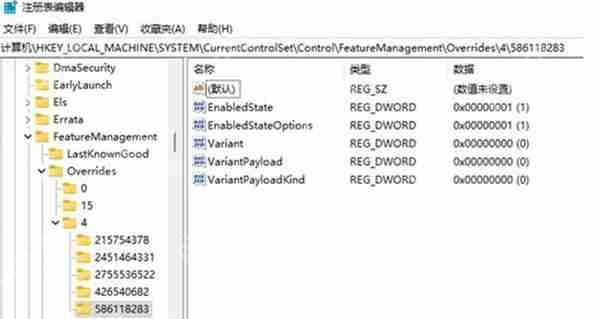
接下来,在注册表中找到并删除以下路径下的文件:
HKEY_LOCAL_MACHINESOFTWAREMicrosoftWindowsCurrentVersionExplorerFolderTypes{ef87b4cb-f2ce-4785-8658-4ca6c63e38c6}TopViews下的{00000000-0000-0000-0000-000000000000}。

删除完上述文件后,还需要找到并删除另一个路径下的相同文件:
HKEY_LOCAL_MACHINESOFTWAREWow6432NodeMicrosoftWindowsCurrentVersionExplorerFolderTypes{ef87b4cb-f2ce-4785-8658-4ca6c63e38c6}TopViews下的{00000000-0000-0000-0000-000000000000}。

通过以上步骤,您就可以解决Win11搜索栏无法输入的问题了。
相关阅读
MORE
+- win11系统快捷键一览 05-11 windows11视频增强怎么开启 05-10
- win11怎么查看自己的版本号 05-08 win11怎么隐藏回收站 05-07
- win11如何显示回收站 05-07 win11系统怎么更改启动声音 05-07
- win11系统如何更新声卡驱动 05-06 win11正式版何时发布 05-03
- Win11频繁跳出安全警报怎么解决 05-01 放心了!微软对Windows最新承诺:绝不垄断封闭应用商店 04-30
- Win11在origin玩战地五延迟掉帧怎么解决 04-30 win11系统如何更改开机音乐 04-29
- win11系统如何切换微软账户与本地账户-win11系统怎样将微软账户换成本地账户 04-28 win11怎么清理电脑的存储空间 04-28
- win11怎么取消推荐项目 04-28 win11搜索栏输入不了怎么解决 04-28
- 旧版 Win11 弃用 VBS 隔离区功能:24H2 版本及以上、Windows Ser 04-28 系统重装软件哪个好?电脑重装系统哪个软件好用? 04-28





























 湘公网安备
43070202000716号
湘公网安备
43070202000716号